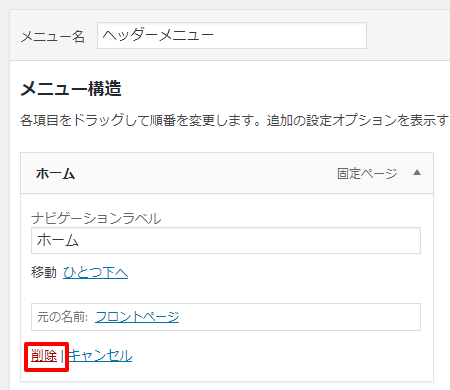ナビゲーションメニューの表示を設定する方法
ヘッダーやフッターに表示するナビゲーションメニューを設定することが可能です。

目次
設定画面
管理メニューの「外観」 > 「メニュー」 ページより「メニューを編集」 タブを選択してください。
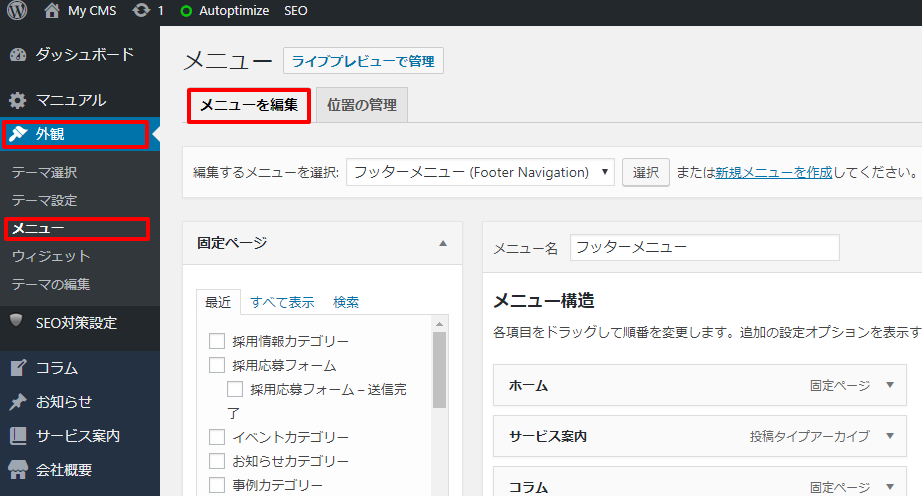
設定方法
編集するメニュー(ヘッダーまたはフッター)を選択してください。

メニューを追加する
固定ページやブログを追加する場合
「固定ページ」を選択し追加するページにチェックを入れ「メニューに追加」ボタンをクリックします。
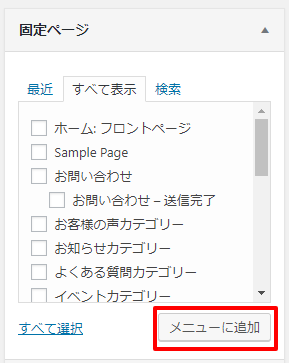
投稿ページを追加する場合
「会社概要」「お客様の声」「よくある質問」「事例」「イベント情報」「サービス案内」「お知らせ」「採用情報」等、
投稿タイプのメニューを選択し、追加するページにチェックを入れ「メニューに追加」ボタンをクリックします。
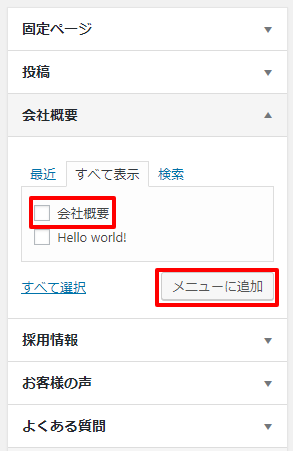
固定ページや投稿タイプ以外のページを表示したい場合は、「カスタムリンク」よりURLとページタイトルを入力し、「メニューに追加」ボタンをクリックします。
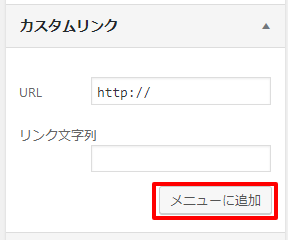
メニューの並び順を変更する場合
各メニューをドラッグしながら上下に移動させることでメニューの並び順を変更することができます。
子メニューを設定したい場合は、親メニューの下にメニューを移動させ、右側にドラッグすることで子メニューにできます。
設定終了後は「メニューを保存」ボタンをクリックします。
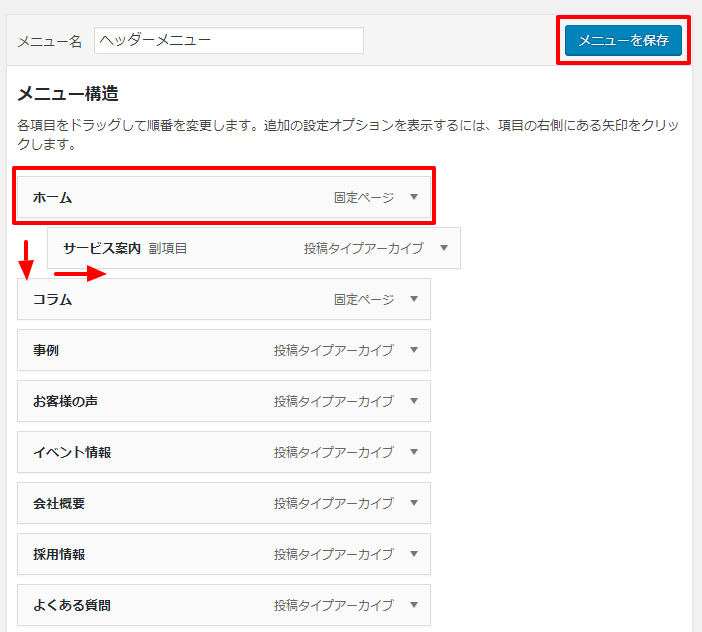
メニューを削除する場合
メニューの右側の三角のあたりをクリックすると開閉しますので「削除」をクリックしてください。